 Обновлено: 27.09.2017
Обновлено: 27.09.2017
 Опубликовано: 23.06.2016
Опубликовано: 23.06.2016
Тематические термины: MTU, Windows, Linux, FreeBSD
Windows
Linux
FreeBSD
Провайдера
Windows
Нажмите комбинащию клавишь Win + R
В появившемся окне введите cmd и нажмите OK

В открывшемся черном окне введите команду:
netsh interface ipv4 show subinterfaces
В первой колонке ответа мы увидим значение MTU:

* в данном примере, значение MTU равно 1500 для сетевого адаптера Ethernet.
Linux
ip address
В более современных системах используется утилита для работы с сетевыми интерфейсами — ip address. Вводим команду:
ip a
В полученном результате находим нужный сетевой интерфейс и строчку на подобие:
eth0: <BROADCAST,MULTICAST,UP,LOWER_UP> mtu 1500 qdisc pfifo_fast state UP qlen 1000
* то, что мы ищем — mtu 1500.
ifconfig
В более ранних системах или с установленным ifconfig вводим:
ifconfig eth0
* где eth0 — сетевой адаптер, для которого хотим узнать MTU.
В полученном результате находим что-то на вроде:
eth0: flags=4163<UP,BROADCAST,RUNNING,MULTICAST> mtu 1500
* где mtu 1500 — наше значение.
FreeBSD
В данной системе работаем с уже описанным выше ifconfig:
ifconfig em0
Получаем:
em0: flags=8843<UP,BROADCAST,RUNNING,SIMPLEX,MULTICAST> metric 0 mtu 1500
Провайдера
Чтобы определить оптимальное значение MTU для нашего сетевого адаптера, подключенного к сети Интернет, необходимо узнать значение, используемое на оборудовании поставщика.
Для этого выполняем ping с запретом фрагментации сетевых пакетов (-f) и выставлением определенного размера пакета (-l):
ping dmosk.ru -f -l 1472
* 1472 будет соответствовать MTU — 1500, так как к пакету мы должны еще прибавить 28 (заголовок).
Наша задача — подобрать значение пакета, при котором будет идти пинг:
Ответ от 90.156.242.197: число байт=1472 время=13мс TTL=56
Ответ от 90.156.242.197: число байт=1472 время=12мс TTL=56
Если мы видим:
Требуется фрагментация пакета, но установлен запрещающий флаг.
Требуется фрагментация пакета, но установлен запрещающий флаг.
Значит значение -l нужно уменьшить, пока сигнал не начнет проходить.
Находим значение, которое стоит на границе с ошибкой и прибавляем к нему заголовок пакета — 28. Так мы получаем наше оптимальное MTU.
На данный момент большинство Интернет провайдеров предоставляет услуги связи с фрагментом в 1500. Старые подключения от Ростелеком или подключения на основе PPPoE могут работать на меньших значениях.
![]()
Была ли полезна вам эта инструкция?
Да Нет
На чтение 8 мин Просмотров 8.1к.

Кристина Горбунова
Высшее образование по специальности “Информационные системы”. В сфере более 7 лет, занимается разработкой сайтов на WordPress и Tilda.
Задать вопрос
При подключении к интернету у новичков часто возникает вопрос, что такое MTU в настройках роутера и как изменить этот параметр. Мы расскажем, как определить оптимальное значение этой характеристики и когда не стоит изменять максимальный размер полезного блока данных в пакете.
Содержание
- Что такое MTU и из чего складывается параметр
- Определяем оптимальное значение
- Установка MTU в роутере
- ASUS
- TP-Link
- D-Link
- Zyxel
- Keenetic
- Netis
- Tenda
- Upvel
- Mercusys
- Настройка на компьютере
- Что будет, если установить некорректное значение
Что такое MTU и из чего складывается параметр
В интернете информация передается в виде небольших пакетов данных. Каждый блок содержит служебную информацию – заголовок (header). Он нужен для определения типа пересылаемых данных, количества отправляемых пакетов и т. д. Величина передаваемого блока данных ограничена конкретным количеством байт.
Maximum transmission unit (MTU) – максимальное количество байт, которое сможет передать роутер без фрагментации. Чем больше этот параметр, тем выше скорость интернета. Для интерфейса Ethernet типовое значение этой характеристики – 1500. Реальная величина параметра MTU чуть меньше в пределах 1460-1480 байт.
Пример работы MTU. Роутеру нужно передать файл размером 9000 байт. Величина МТУ – 1470. Устройства фрагментирует передаваемую информацию на 7 частей – 6 фрагментов величиной 1470 байт и 1 фрагмент 180 байт.
Многие модели роутеров определяют МТУ самостоятельно при подключении к ПК и сети, но не всегда автоматически установленная величина совпадает с параметрами интернета.
За счет правильно настроенного значения МТУ можно:
- увеличить канал передачи, чтобы к нему одновременно смогли подключаться разные сетевые службы, приложения;
- сократить количество поврежденных пакетов при передаче данных;
- снизить нагрузку на канал передачи и увеличить скорость интернета.
Внимание! К изменению МТУ приступайте только при наличии проблем с интернетом или какими-то сетевыми службами. Если скорость соединения нормальная и сайты грузятся без проблем, лучше этот параметр не менять.
Современные ОС автоматически вычисляют оптимальное значение максимального размера блока данных или берут его из настроек роутера. Пользователи могут настроить МТУ самостоятельно с помощью командной строки.
Определяем оптимальное значение
Самый простой путь поиска оптимальной величины МТУ – узнать у провайдера. Большинство компаний предоставляют клиентам все настройки сети (VPI, VCI, имя IP-сервера). Если такой информации провайдер не предоставил, определить параметр можно самостоятельно.
Найти оптимальное значение MTU можно при помощи команды ping. Пропинговать можно любой ресурс.
Для этого отройте командную строку и введите команду:
ping -f -l 1300 yandex.ru

Для открытия командной строки нажмите Win+R. В появившемся окне введите cmd, а затем нажмите на Enter. Откроется консоль с черным экраном. Это и есть командная строка.
В введенной команде 1300 – размер пакета в байтах. Далее увеличивайте его, пока в командной строке не появится ошибка «Требуется фрагментация пакета, но установлен запрещающий флаг». Значение пакета, предшествующее появлению сообщения, равно максимальному количеству передаваемой информации.
Для нашего соединения этот параметр составляет 1432 байта. Если установить значение 1433, то появится ошибка. 1432 – это максимальна величина данных, передаваемая без заголовков (maximum segment size или MSS).


Для того, чтобы узнать размер MTU в байтах, прибавьте 28 к максимальному размеру пакета. В нашем случае это 1460 (1432+28). Это значение и нужно выставить в МТУ роутера.
Установка MTU в роутере
Сменить стандартное значение MTU можно в настройках роутерах. Для этого введите DNS или IP адрес устройства в адресную строку браузера. Он обычно указан на нижней части корпуса.
Самые популярные адреса:
- 192.168.0.1;
- 192.168.1.1.
Еще один способ определения адреса – ввести в командную строку ipconfig.

IP роутера 192.168.1.1. После того как узнали адрес для входа, вводим его в адресной строке браузера. Следующим шагом нужно будет ввести логин и пароль администратора. По умолчанию это «admin» в оба поля.
Далее процесс настройки зависит от модели используемого устройства.
ASUS
Откройте вкладку «Дополнительные настройки» и найдите там раздел «Интернет» или «Wan».

TP-Link
В старой прошивке роутеров откройте раздел «Сеть». В нижней части страницы вкладки WAN будет указан размер МТУ. Для замены просто введите новое значение и нажмите на кнопку «Сохранить».

В новых роутерах нужно перейти в раздел «Дополнительные настройки», открыть вкладку «Сеть» и открыть пункт «Интернет». В блоке «Дополнительные настройки» будет указан параметр MTU в роутере. После изменения параметров нажмите на кнопку «Сохранить». Новые настройки вступят в силу после перезагрузки роутера.

D-Link
Для настройки максимального размера блока данных откройте раздел «Сеть» подпункт «WAN». Выберите используемое подключение к интернету.

В появившемся списке настроек найдите пункт «MTU».

Zyxel
- Откройте раздел «Интернет» и откройте вкладку «Подключения». Выберите активное подключение или создайте новое.

- Найдите параметр «Размер MTU». Введите свое значение.

- Нажмите на кнопку «Применить» для сохранения параметров.
Keenetic
Чтобы изменить параметр MTU:
- В разделе «Интернет» откройте вкладку «Проводной».
- Найдите блок «Аутентификация у провайдера (PPPoE / PPTP / L2TP)» или «Параметры IP и DNS».
- Откройте дополнительные настройки. Найдите пункт «Размер MTU».

Netis
Нажмите на кнопку Advanced.
Откройте меню «Сеть». Выберите подпункт «Wan».
Чтобы поставить значение MTU в роутере Netis, откройте расширенные настройки WAN-соединения.
Tenda
Откройте раздел «Системные настройки». Найдите там пункт «Настройки WAN».
В открывшемся окне на первой строчке находится «Максимальный размер передаваемых пакетов». Его нужно уменьшить или увеличить.

В роутерах Tenda с обновленной прошивкой нужные настройки расположены в разделе «Administration».
Upvel
Откройте раздел «Настройки», выберите там «Интерфейс WAN».

Mercusys
Откройте меню «Расширенные настройки», перейдите в пункт «Настройки WAN».
Настройка на компьютере
Поменять MTU в Windows 7, 10 можно за несколько минут.
Пошагово процесс выглядит так:
- Определите текущую величину МТУ. Запустите командную строку. Введите команду «netsh interface ipv4 show subinterfaces». На экране появится таблица, в которой видно, что значение параметра 1500.

- Установите новое значение максимального размера передаваемых пакетов. Для этого введите команду «netsh interface ipv4 set subinterface “Ethernet” mtu=1300 store=persistent», где 1300 – новая величина передаваемого блока данных.
- Проверить ввод новых настроек. Необходимо снова ввести команду «netsh interface ipv4 show subinterfaces». Проверка считается успешной, если значение изменилось на 1300. Если значение осталось прежним, то снова введите команду из пункта 2.
После сохранения этих настроек с компьютера будут отправляться пакеты, максимальный размер которых ограничен на IP-уровне 1300 байтами. Но на MAC-уровне их величина будет равна 1314 байт. Отправка пакетов данных большего размера осуществляться не будет.
В ОС семейства Linux тоже можно изменить МТУ. Для этого запустите консоль комбинацией Ctrl+Alt+F1.
Дальнейший порядок действий:
- Определите величину МТУ с помощью команды ip link.
- Установите новое значение максимального передаваемого блока данных с помощью команды «ip link set dev eth0 mtu 1200», где 1200 – нужный размер МТУ.
С помощью команды происходит временная замена значения максимальной величины передаваемых пакетов на 1200. После перезагрузки восстановится значение по умолчанию. Для того, чтобы сделать новую величину постоянной, отредактируйте файл /etc/network/interfaces. К описанию нужного интерфейса (eth0) добавьте отдельной строкой mtu 1200.
После сохранения настроек выполните команду ifdown $eth0 && ifup $eth0, где eth0 – наименование интерфейса.
Что будет, если установить некорректное значение
Если на маршрутизаторе поменять значение МТУ на некорректное, возникнут проблемы с интернетом. При маленьком размере пакетов во время загрузки некоторых сайтов будут появляться ошибки, увеличится пинг. Установить значение МТУ больше стандартного не позволит прошивка роутера. Ограничение на максимальный размер пакета данных есть во всех современных модемах и маршрутизаторах.
Если пользователь все-таки сможет установить большой размер параметра, интернет работать не будет.
В помощь: Есть один способ, чтобы проверить, действительно ли проблема связана с MTU . Для этого попробовать войти в приложение или на сайт с помощью коммутируемого доступа. Поскольку коммутируемый доступ использует MTU размером 576 байт, то у вас не возникнет такой проблемы как при широкополосном доступе. Если у вас возникают проблемы как при коммутируемом, так и при широкополосном подключении, то суть проблемы, скорее всего, в чем-то другом.
Краткая информация
Один из простых и наиболее точных способов определения оптимального размера MTU – MTU пинг тест. Вы просто отправляете запросы и постепенно снижаете размер пакета до тех пор, пока пакет больше не фрагментируется. Кроме того, этот простой тест подходит для точного тестирования конечных точек, пользователи могут найти более маленький размер MTU более удобным для себя. Внимание: При соединении PPPoE размер MTU должен быть 1492 (или ниже). Более подробная информация о влиянии MTU можно найти здесь.
Внимание:
- В связи с дополнительными сложностями, в VPN (виртуальные частные сети) необходим иной способ тестирования MTU . Смотрите информацию в конце данной статьи.
- Если у вас сеть с несколькими компьютерами, то каждый компьютер должен быть настроен с одинаковым размером MTU . Кроме того, некоторые компьютеры могут использовать несколько сетевых адаптеров или адаптер клиента VPN на одном компьютере. Удостоверьтесь, что вы изменяете сетевой адаптер, имеющий отношение к службе широкополосного вещания или VPN клиенту.
- Встроенный PPPoE клиент Windows XP использует MTU в размере 1480. Для более подробной информации смотрите раздел статьи о XP . Но это может быть принято во внимание только, если вы используете Встроенный PPPoE клиент Windows XP !
Определение правильного MTU
Для определения правильного размера MTU для вашей конфигурации, вам необходимо использовать простой MTU пинг тест. Вы отправляете запросы и постепенно снижаете размер пакета до тех пор, пока пакет больше не фрагментируется. Выполните следующие действия :
Команда для данного пинг-теста – www . tp – link . com – f – l xxxx
- При тестировании вы можете использовать широко известный домен ping www . google . com – f – l xxxx вместо www . tp – link . com
- Между каждой командой пробел
- “- l ” – строчная буква L , а не цифра один.
- последние четыре цифры – размер тестового пакета
Шаг 1
Откройте диалоговое окно DOS , нажав Пуск>Программы> MSDOS – PROMPT . Также вы можете использовать команду Выполнить нажав Пуск>Выполнить, затем наберите ” cmd “, если вы используете Windows 2000/ XP / Vista , или ” command ” в Windows 95/98/ ME .
Шаг 2
В диалоговом окне DOS наберите ping www . tp – link . com – f – l 1472 и нажмите Enter . Имейте в виду, что пакет должен быть фрагментирован (Рисунок 1)

Шаг 3
Уменьшите размер тестового пакета (10 или 12 байт), отправьте запрос опять. Имейте в виду, что пакет должен быть снова фрагментирован (Рисунок 2)

Шаг 4
Снова уменьшите размер тестового пакета, отправьте запрос, итак до тех пор, пока размер отправляемого пакета не нужно будет фрагментировать (Рисунок 3)

Шаг 5
Как только вы отправите пакет, который не будет фрагментирован, увеличьте немного размер пакета и отправьте запрос заново, вы таким образом сможете найти максимальный размер пакеты, который не будет фрагментирован.
Шаг 6
Возьмите максимальный размер пакета, который вы вычислили в ходе тестирования, прибавьте 28. Вы прибавляете 28 байт потому, что 20 байт зарезервировано для заголовка IP -адреса и 8 байт выделяется для заголовка запроса протокола ICMP ( ICMP Echo Request ). Помните: Вы должны прибавить 28 к вашему результату, полученному в результате пинг-теста!
Пример:
1440 – максимальный размер пакета в пинг-тесте
+ 28 – заголовки IP и ICMP
1468 – оптимальный размер вашего MTU
Проблемы с соединением к VPN или мои приложения зависают, а время истекает.
Обычно возникает две проблемы, связанные с соединение с VPN .
Вы вообще не можете подключиться к серверу VPN .
– Если вы совсем не можете соединиться с сервером вашей VPN , при этом у вас маршрутизатор приложение VPN может требовать открыть некоторые порты, назначьте IP -адрес конкретному компьютеру или используйте отдельный клиент PPPoE непосредственно на компьютере.
Вы можете подсоединиться к VPN серверу и зарегистрироваться, но ничего не происходит и приложения зависают, время выходит, или проблема с загрузкой.
– Вы можете подсоединиться и зарегистрироваться, но приложения зависают, время выходит, или проблема с загрузкой. Ваш MTU (максимального размера блока (в байтах), который может быть передан) указан неправильно.
Был ли этот FAQ полезен?
Ваш отзыв поможет нам улучшить работу сайта.
Что вам не понравилось в этой статье?
- Недоволен продуктом
- Слишком сложно
- Неверный заголовок
- Не относится к моей проблеме
- Слишком туманное объяснение
- Другое
Как мы можем это улучшить?
Спасибо
Спасибо за обращение
Нажмите здесь, чтобы связаться с технической поддержкой TP-Link.
Содержание
- Как узнать размер mtu в windows 10
- Как сменить MTU через реестр
- Как найти правильный размер MTU для моей сети.
- Смена MTU на Windows через командную строку
- Зачем уменьшать MTU
- Уменьшаем MTU с помощью командной строки
- Определить минимальное значение MTU
- Maximum Transmission Unit (MTU). Мифы и рифы
- Layer 2.
- Layer3.
- Layer 4.
- Layer 2,5. MPLS.
- MTU на коммутаторах Cisco.
- На заметку администратору.
- Что такое MTU и как установить оптимальный размер пакета в роутере?
- Определение идеального MTU
- Установка MTU в роутере
- Zyxel Keenetic
Как узнать размер mtu в windows 10
У каждого провайдера или сетевого устройства, данное значение может быть свое. например 1492 очень часто встречается на роутерах Dlink, и если устройству на устройство будет например приходить пакет 1500 байт, а у него мту настроено 1492, то часть пакетов будут приходить битые, глюки могут выражаться, например у вас не полностью будут отображаться интерфейс сайта, что то загрузилось, а что то нет, первый признак, проверить Maximum transmission unit.
Итак посмотрим какое значение mtu у гугла, откроем командную строку и вводим следующую команду.

Как изменить значение MTU в Windows 10, Windows 8.1, Windows 7-01
И смотрим ответ, если ответ получен без потери пакетов, то увеличиваем значение, если выдаст «Требуется фрагментация пакета, но установлен запрещающий флаг.», значит уменьшаем и так, пока не получим крайнее верхнее значение пакета, которое проходит до нашего сервера. У меня получилось 1500 (1472+28). Значит дальше я и буду его устанавливать в качестве значения MTU 
Далее, вводим команду:
Она покажет MTU для всех сетевых подключений. Нам необходимо узнать как называется интерфейс основного сетевого подключения. Посмотреть названия можно командой

Как изменить значение MTU в Windows 10, Windows 8.1, Windows 7-04
либо в центре управления сетями.

Как изменить значение MTU в Windows 10, Windows 8.1, Windows 7-04
У меня это Ethernet, у вас же смотрите по обстановке. Но в большинстве случаев он будет называться так же.
Далее, вводим следующую команду (для ее выполнения требуется чтобы командная строка была запущена от имени администратора)
Где вместо Ethernet пишем название своего интерфейса, а в значение MTU пишем полученное на первом шаге инструкции

Как изменить значение MTU в Windows 10, Windows 8.1, Windows 7-06
как отключить автоматическую настройку значения MTU для сетевых подключений:
Чтобы включить автоматическую настройку обратно, нужно заменить disabled на normal

Как изменить значение MTU в Windows 10, Windows 8.1, Windows 7-07
После этого значение mtu будет такое как вам нужно. Вот мы с вами и разобрали как изменить mtu в Windows. Так что значение mtu теперь для вас не секрет.
Как сменить MTU через реестр
Для тех, кто не любит командную строку, есть PowerShell и реестр. В реестре Windows есть ветка:
Класс содержит информацию, о всех ваших сетевых картах, а именно драйверах, их версиях и GUID самой карты. GUID потребуется для определения сетевой карты в другой ветке реестра, но не переживайте я покажу более быстрый метод определения и сопоставления GUID и сетевой карты через PowerShell. На что в данном разделе нужно обратить внимание:

Теперь зная GUID идем по пути:
Среди интерфейсов находим нужный, можно удостовериться, что у него правильный IP-адрес. Найдите ключ MTU, если его нет, то нужно создать REG_DWORD с нужным значением.

Теперь как не заморачиваться с поиском GUID сетевой карты. Откройте PowerShell ISE и запустите мой скрипт:

Или просто если нужно вывести все GUID из нужной ветки:
Источник
Как найти правильный размер MTU для моей сети.
Краткая информация
Один из простых и наиболее точных способов определения оптимального размера MTU – MTU пинг тест. Вы просто отправляете запросы и постепенно снижаете размер пакета до тех пор, пока пакет больше не фрагментируется. Кроме того, этот простой тест подходит для точного тестирования конечных точек, пользователи могут найти более маленький размер MTU более удобным для себя. Внимание: При соединении PPPoE размер MTU должен быть 1492 (или ниже). Более подробная информация о влиянии MTU можно найти здесь.
Внимание:
Определение правильного MTU
Для определения правильного размера MTU для вашей конфигурации, вам необходимо использовать простой MTU пинг тест. Вы отправляете запросы и постепенно снижаете размер пакета до тех пор, пока пакет больше не фрагментируется. Выполните следующие действия :
Шаг 1
Шаг 2

Шаг 3
Уменьшите размер тестового пакета (10 или 12 байт), отправьте запрос опять. Имейте в виду, что пакет должен быть снова фрагментирован (Рисунок 2)

Шаг 4
Снова уменьшите размер тестового пакета, отправьте запрос, итак до тех пор, пока размер отправляемого пакета не нужно будет фрагментировать (Рисунок 3)

Шаг 5
Как только вы отправите пакет, который не будет фрагментирован, увеличьте немного размер пакета и отправьте запрос заново, вы таким образом сможете найти максимальный размер пакеты, который не будет фрагментирован.
Шаг 6
1440 – максимальный размер пакета в пинг-тесте
+ 28 – заголовки IP и ICMP
1468 – оптимальный размер вашего MTU
Проблемы с соединением к VPN или мои приложения зависают, а время истекает.
Вы можете подсоединиться к VPN серверу и зарегистрироваться, но ничего не происходит и приложения зависают, время выходит, или проблема с загрузкой.
— Вы можете подсоединиться и зарегистрироваться, но приложения зависают, время выходит, или проблема с загрузкой. Ваш MTU (максимального размера блока (в байтах), который может быть передан) указан неправильно.
Источник
Смена MTU на Windows через командную строку


Меняем MTU на сервере Windows с помощью командной строки. На тестовом сервере операционная система Windows Server 2016.
MTU (Maximum Transmission Unit) — максимальный размер полезного блока данных одного пакета. Если размер блока превышает MTU, то он может быть передан протоколом с использованием фрагментации.
Основные значения MTU в байтах:
Зачем уменьшать MTU
Иногда бывает полезно уменьшить MTU на компьютере, чтобы ускорить скорость работы по сети. Классический случай, когда дома стоит роутер и на нём указан MTU 1480. Если на домашнем компьютере указано значение MTU 1500, то большие пакеты при передачи данных могут фрагментироваться. Тормозит потоковое видео или аудио, к примеру.
Уменьшаем MTU с помощью командной строки
Командная строка запущена под администратором.
Посмотреть текущее значение MTU:
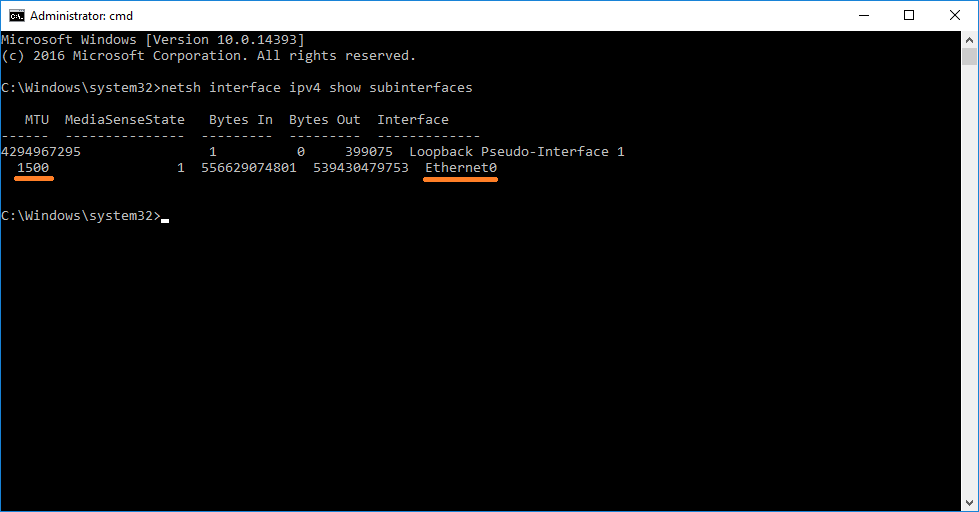
У меня на интерфейсе Ethernet0 указано MTU 1500.
Установить значение MTU 1452 на интерфейсе Ethernet0:
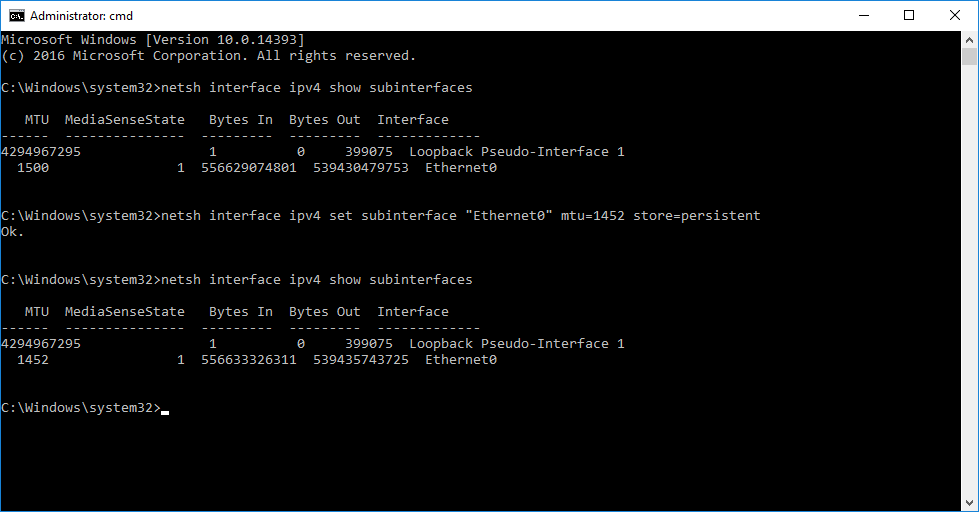
Перезагружаем компьютер. Всё.
Сброс MTU на значение по умолчанию:
Определить минимальное значение MTU
Вычислить минимальное значение MTU между компьютером и узлом сети можно с помощью команды ping.
Если пинг не проходит, то уменьшаем размер пакета.

У меня 1500 не проходит, а 1400 проходит. Истина где-то посередине. Методом научного пинга находим максимальный размер пакета, который проходит без фрагментации.
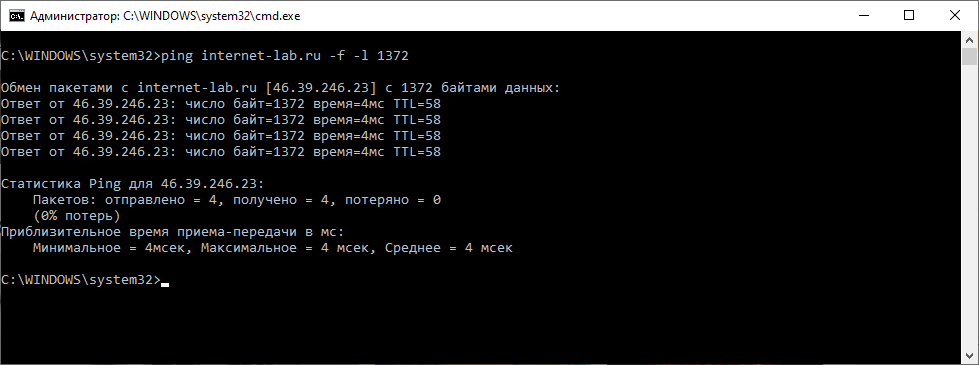
У меня получилось 1372. Прибавляем 28 байт (8 байт ICMP заголовок и 20 байт IP). 1372+28=1400.
Источник
Maximum Transmission Unit (MTU). Мифы и рифы
Maximum transmission unit (MTU) это максимальный объём данных, который может быть передан протоколом за одну итерацию. К примеру, Ethernet MTU равняется 1500, что означает, что максимальный объём данных, переносимый Ethernet фреймом не может превышать 1500 байт (без учёта Ethernet заголовка и FCS — Рис. 1).
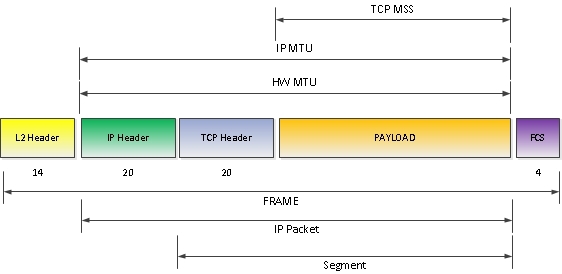
Рис. 1
Давайте пробежимся с MTU по уровням OSI:
Layer 2.
Ethernet MTU является частным случаем Hardware MTU. Определение Hardware MTU вытекает из общего определения:
Hardware MTU — это максимальный размер пакета, который может быть передан интерфейсом за одну итерацию (по крайней мере значение указано в спецификациях устройства – по факту некоторые чипсеты поддерживают передачу больших размеров пакетов, чем заявлено). Поэтому если взглянуть на рисунок 1 в отрыве от Ethernet, то получим следующее: 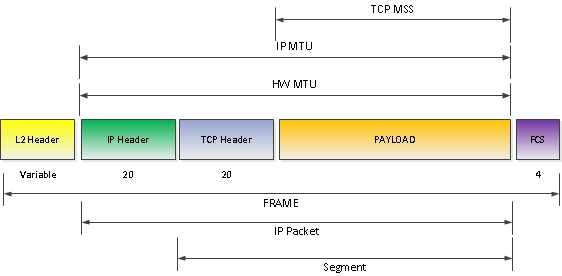
Рис. 2
Замечание: Однако и тут не обойтись без оговорки. Как вы видите, HW MTU (Ethernet MTU в частности) не включает заголовок L2 в себя. Однако это справедливо для IOS и IOS XE, но для IOS XR и JunOS заголовок L2 включен в размер HW MTU – Рис. 3. Эта особенность может привезти к проблемам при установке OSPF neighborship между платформами под управлением IOS(XE) и IOS XR (OSPF требует совпадения MTU в Hello пакетах). Поэтому, при конфигурации MTU для Ethernet интерфейсов, на стороне IOS XR MTU должно быть на 14 байт больше (12 байт src mac+dst mac и 2 байт EtherType). К примеру, MTU в 1500 в Cisco IOS эквивалентно MTU в 1514 для IOS XR.
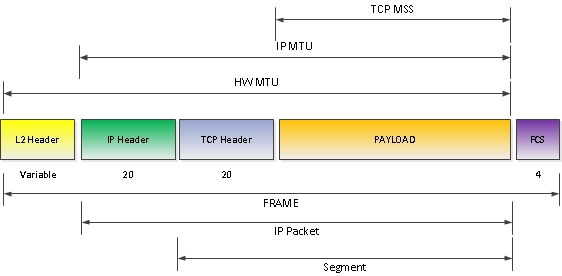
Рис. 3
Конфигурация и проверка.
Для того что бы изменить MTU на маршрутизаторах под управлением Cisco IOS используется команда интерфейс уровня:
Layer3.
IP MTU определяет максимальный размер пакета с IP заголовком, который может быть передан на данном интерфейсе не прибегая к фрагментации. Зависимость между IP MTU и HW MTU описывается следующей формулой:
IP MTU ≤ HW MTU
Соответственно, когда на интерфейс попадает пакет, превосходящий установленное IP MTU, пакет либо подвергается фрагментации, либо, в случае установленного флага DF (DO NOT Fragment) в IP заголовке, дискардится, а устройство может сгенерировать ICMP сообщение Fragmentation Needed, используемое в механизме path MTU discovery (о нём позже), и отправить его назад отправителю исходного пакета.
Конфигурация и проверка.
Для изменения IP MTU на маршрутизаторах под управлением Cisco IOS используется команда интерфейс уровня:
Вот те раз. Команда ip mtu не видна в show run. Да тут есть интересный нюанс – если ip mtu совпадает с hw mtu, то в выводе show run будет отображаться только hw mtu. Если значения разные то отображаются оба.
Layer 4.
TCP Maximum Segment Size (MSS) определяет максимальный размер TCP сегмента (без TCP заголовка!), который может быть использован (отправлен/принят) в ходе TCP сессии. Анонс (именно анонс, не хендшейк) размеров TCP MSS происходит во время установки TCP сессии – принимающая сторона анонсирует стороне отправляющей какой размер TCP сегмент она может принять. Соответственно размер TCP MSS может различаться в рамках одной TCP сессии в зависимости от направления.
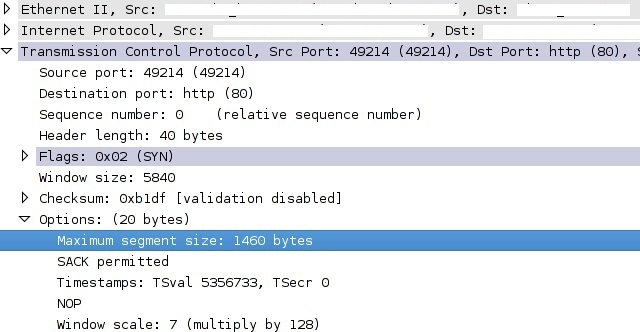
Рис. 4
Сторона, производящая анонс, высчитывает значение TCP MSS для себя по следующей формуле:
TCM MSS = (IP MTU – [IPHDR + TCPHDR])
Конфигурация.
Тут у нас возможны два сценария – маршрутизатор является транзитным или участником TCP сессии.
1) Транзитное устройство:
Для предотвращения дропа пакетов промежуточным устройством в случае наличия линка с малым MTU, маршрутизатор будет прослушивать TCP SYN пакеты и подменять значения MSS анонсируемые конечным устройством. Что приведет к отправке пакетов меньшей величины конечным устройством и вуаля – проблема с дропами на линке с малым MTU упреждена.
2) Терминирующее устройство:
Здесь всё просто – маршрутизатор является участником TCP сессии и мы можем установить принудительно, размер MSS который он будет анонсировать.
Кажется всё? Нет, не всё. Вспоминаем про MPLS. Вспоминаем… Закончили вспоминать, переходим к рассмотрению.
Layer 2,5. MPLS.
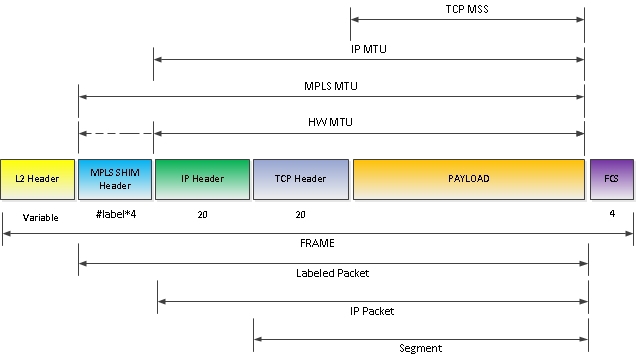
Рис. 5
MPLS MTU определяет максимальный размер маркированного (кто знает как лучше переводиться Labeled прошу подсказать в комментах) IP пакета. В случае, если размер маркированного пакета превышает MPLS MTU, то пакет либо фрагментируется, либо, при наличии установленного в IP заголовка флага с DF bit, дропается (пока логика как и при превышении IP MTU), с возможной отправкой ICMP сообщения Fragmentation Needed.
Замечание: Вот тут дела обстоят немного по другому, по сравнению c IP MTU. В MPLS сети промежуточный узел может и не иметь маршрута к отправителю пакета, поэтому вместо того что бы слать ICMP сообщение отправителю напрямую, оно инкапсулируется с тем же стеком меток (label stack), что и исходный пакет, и отправляется по его же пути следования. Достигая Egress LSR (конечного MPLS маршрутизатора для данного LSP – за ним уже IP сеть без меток), который знает ip маршруты к узлу отправителя, ICMP сообщение Fragmentation Needed «разворачивается» им, инкапсулируется необходимыми заголовками и отправляется назад в MPLS сеть к отправителю оригинального пакета. Поведение аналогично с TTL Expired, да и в целом скорее относиться к теме MPLS, а не MTU. Поэтому кто не знаком с процессом — www.google.kg/?gws_rd=ssl#q=mpls+ttl+expired
Что здесь ещё интересного? MPLS MTU может быть больше HW MTU (поэтому на Рис. 3 HW MTU частично обозначено пунктиром). При этом IOS выдаст варнинг, но в большинстве случаев будет работать (зависит от чипсета интерфейса) и успешно пропускать по крайней мере baby-giant фреймы. А в иной раз можно получить дроп пакетов, повреждение данных, и сто лет без урожая.
Конфигурация и проверка.
Замечание: MPLS MTU отображается в running конфиге, также как и IP MTU — только в случае, если значение отличается от HW MTU. Но, в отличие от IP MTU, любое изменение HW MTU меняет значение MPLS MTU до значения HW MTU (IP MTU это действие не меняет).
MTU на коммутаторах Cisco.
На заметку администратору.
1) Для того, что бы найти минимальный MTU (забавное сочетание) на сети можно использовать расширенную команду ping, причём как c конечных станций/серверов так и с оборудования Cisco. Пропингуем с маршрутизатора R01 маршрутизатор R02 с выставленным df-bit, c начальным размером пакета в 1000 байт, конечным 1500 байт, и шагом 100 байт. Кол-во повторений 2.
Как видите, проходит только 6 ICMP пакетов размером 1000, 1100, 1200, 1300 байт
Начиная с 1400 байт и выше пакеты не проходят. Следовательно, минимальное MTU между двумя точками — 1300 и 1400, что можно уточнить ещё за несколько циклов, ужимая диапазон и умешьшая шаг.
На этом всё. Есть ещё в закромах старый драфт статьи по размерам фреймов и их эволюции, где описаны понятия Jumbo Frame, Baby-Giant Frame, встречающиеся в этой статье. Если посчитаете нужным, могу доработать и выложить и её.
Источник
Что такое MTU и как установить оптимальный размер пакета в роутере?
Всем привет! Начнем, пожалуй, с вопроса – а что же такое MTU? MTU (от английского Maximum transmission unit) – это максимальный объем в пакете, который может передавать в той или иной сетевой среде. Как вы знаете, все данные передаются определенными пакетами – будь это интернет, Wi-Fi или локальная сеть дома. Все как на почте – почтальон не может переносить больше определенного веса.
Конечно, тут идут и некоторые ограничения. Например, в PPPoE обычно используется 1492 байта. При Ethernet подключении 1500 байта, а в беспроводной сети MTU равен 2304. Если же сетевому устройству нужно передать куда больше информации, то все делится как раз на эти MTU блоки.
Размер MTU зачастую определяется самим отправляющим устройством. MTU в настройках роутера также задается по умолчанию значением заданным разработчиками. Если говорить проще, то происходит следующее:
Также нужно знать, что в размер MTU входит:
К чему может привести неправильное значение MTU? Если на роутере, который чаще всего является шлюзом между интернетом и локальной сетью, выставлено неправильное значение, то могут наблюдаться проблемы со связью и интернетом. Например, нельзя зайти на какой-то сайт, некоторые службы в локальной сети перестают работать. Но само значение можно выставить вручную в настройках маршрутизатора.
Также вы можете встретить параметр MRU (maximum receive unit) – это максимальный размер пакета, который может принять устройство. Все по аналогии с MTU. Далее я расскажу, как узнать оптимальный размер MTU в вашей сети и как установить это значение в роутере.
ВНИМАНИЕ! Это нужно делать только в том случае, если у вас наблюдаются проблемы с интернетом, сетью или какими-то сетевыми службами. Если у вас все в порядке, то лучше ничего не делать, так как дальнейшие действия могут привести к ухудшению связи.
Определение идеального MTU
Способ достаточно простой – мы будем использовать встроенную утилиту в Windows «ping» с помощью командной строки. Нажмите на клавиши «Win» (находится в нижнем ряду между «Ctrl» и «Alt») и английскую «R».
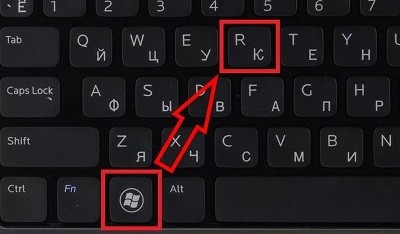
В окошке введите команду «cmd» и нажмите «ОК». Командную строку также можно запустить через «Пуск», введя в поисковую строку эти три буквы.

Для начала давайте узнаем, какой MTU у нас стоит по умолчанию. Для этого вводим команду:
netsh interface ipv4 show subinterfaces
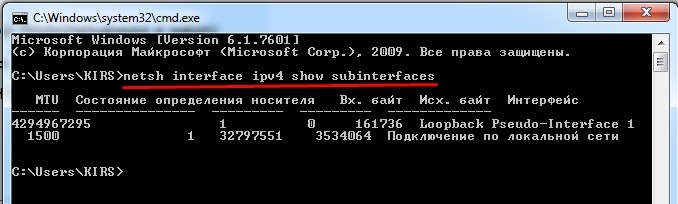
Я подключен по Wi-Fi, поэтому у меня стоит стандартное значение 1500. Если же вы подключены к кабелю провайдера напрямую, то эта команда может вам помочь.
Далее мы будем использовать стандартную команду ping с определенными параметрами. Наша задача взять за основу какое-то определенное значение MTU и увеличивать его до тех пор, пока система не сообщит нам, что нам нужно установить параметр фрагментации или разбиения пакета.
Если говорить проще, то мы будем увеличивать пакет до тех пор, пока он проходит по нашему соединению в интернете. Для примера мы будем пинговать всем известный «google.com», но вы можете взять любой другой сайт:
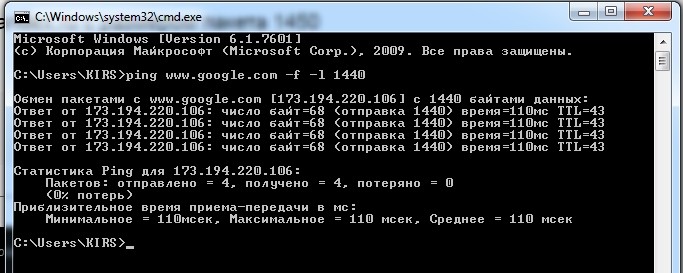
В итоге мы видим, что пакеты с размером в 1440 байтов спокойно отправляются в сеть. Поэтому мы увеличим размер MTU на 1. Немного о команде: значение «-f» – запрещает фрагментировать пакет – это нужно для наших тестов. «-l» (маленькая английская буква «L») – задает размер пакета.
Теперь увеличиваем его на один. Чтобы не прописывать команду постоянно, нажмите на клавиатуре на стрелку вверх, сотрите последнюю цифру и увеличьте её на один:

Как видите этот пакет также свободно проходит. В общем проделываем эту процедуру до тех пор, пока вы сами не найдете идеальный параметр для вашей среды. В самом конце вы должны увидеть сообщение:
«Требуется фрагментация пакета, но установлен запрещающий флаг»
В моем случае это 1472, но у вас может быть совершенно другой параметр, так что нужно проводить свои тесты.
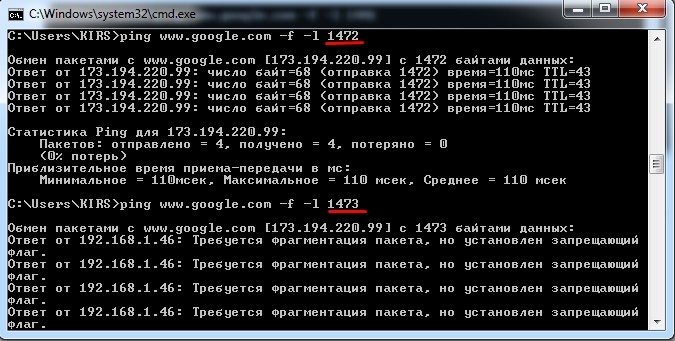
Но это не окончательное значение MTU – это мы нашли только MSS. Поэтому к нему нам нужно прибавить IP и ICMP заголовки. Для этого просто прибавляем ещё 28 байта:
Теперь данное значение можно установить в вашем домашнем роутере.
Установка MTU в роутере
Для начала нам нужно зайти в настройки роутера – для этого нужно ввести IP или DNS адрес в адресную строку любого браузера. Можете попробовать популярные адреса:
Адрес можно подсмотреть на этикетке под корпусом. Или ввести в консоль команду:
IP маршрутизатора будет в строке 192.168.1.1.
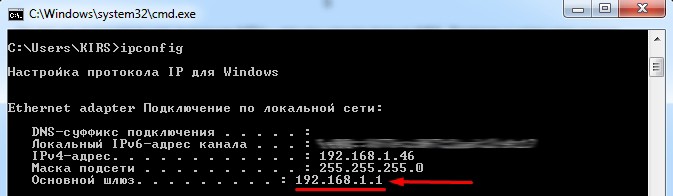
Далее инструкции могут отличаться в зависимости от модели роутера.
Zyxel Keenetic
«Проводной» – «Параметры IP и DNS» (или «Аутентификация у провайдера (PPPoE / PPTP / L2TP)»)
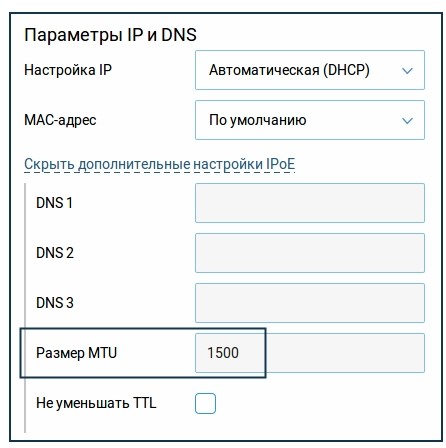
Переходим в раздел «Интернета» – далее на вкладке «Подключение» выбираем активный коннект к интернету.
Источник
Как узнать значение MTU
Windows
Нажмите комбинащию клавишь Win + R
В появившемся окне введите cmd и нажмите OK

В открывшемся черном окне введите команду:
netsh interface ipv4 show subinterfaces
В первой колонке ответа мы увидим значение MTU:

* в данном примере, значение MTU равно 1500 для сетевого адаптера Ethernet.
Linux
ip address
В более современных системах используется утилита для работы с сетевыми интерфейсами — ip address. Вводим команду:
В полученном результате находим нужный сетевой интерфейс и строчку на подобие:
eth0:
mtu 1500 qdisc pfifo_fast state UP qlen 1000
* то, что мы ищем — mtu 1500.
ifconfig
В более ранних системах или с установленным ifconfig вводим:
* где eth0 — сетевой адаптер, для которого хотим узнать MTU.
В полученном результате находим что-то на вроде:
eth0: flags=4163 mtu 1500
* где mtu 1500 — наше значение.
FreeBSD
В данной системе работаем с уже описанным выше ifconfig:
em0: flags=8843 metric 0 mtu 1500
Провайдера
Чтобы определить оптимальное значение MTU для нашего сетевого адаптера, подключенного к сети Интернет, необходимо узнать значение, используемое на оборудовании поставщика.
Для этого выполняем ping с запретом фрагментации сетевых пакетов (-f) и выставлением определенного размера пакета (-l):
ping dmosk.ru -f -l 1472
* 1472 будет соответствовать MTU — 1500, так как к пакету мы должны еще прибавить 28 (заголовок).
Наша задача — подобрать значение пакета, при котором будет идти пинг:
Ответ от 90.156.242.197: число байт=1472 время=13мс TTL=56
Ответ от 90.156.242.197: число байт=1472 время=12мс TTL=56
Требуется фрагментация пакета, но установлен запрещающий флаг.
Требуется фрагментация пакета, но установлен запрещающий флаг.
Значит значение -l нужно уменьшить, пока сигнал не начнет проходить.
Находим значение, которое стоит на границе с ошибкой и прибавляем к нему заголовок пакета — 28. Так мы получаем наше оптимальное MTU.
На данный момент большинство Интернет провайдеров предоставляет услуги связи с фрагментом в 1500. Старые подключения от Ростелеком или подключения на основе PPPoE могут работать на меньших значениях.
Источник
меняем MTU в Windows 7

Для смены MTU в Windows 7 запускаем cmd.exe с правами админа
netsh interface ipv4 show subinterfaces
смотрим значение MTU нужного подключения
Изменяем параметры конфигурации субинтерфейса.
xxxx — это значение MTU
Name — это название подключения
netsh interface ipv4 set subinterface «Name» mtu=xxxx store=persistent
netsh interface ipv4 set subinterface «Lan» mtu=1300 store=persistent
в моем случае, я переименовал «подключение по локальной сети» в «lan» (для удобства) и сменил MTU на 1300
вновь вводим комманду
netsh interface ipv4 show subinterfaces
и проверяем, сменилось ли значение MTU
для чего мне пришлось менять значение MTU ?
— бывает компьютер перестает загружать страницы, пинг нормальный, но странички не грузятся. Иногда только заголовок страниц.
Было бы здорово если б кто либо посоветовал программу для смены MTU (или для изменения большинства сетевых параметров, в том числе и для смены MAC адреса)
Меняем MTU в Windows с помощью TCP Optimizer
Для некоторых проще что-то делать используя графический интерфейс и в этом может помочь утилита TCP Optimizer. Вот, вроде как, ее официальный сайт. У нее достаточно много настроек и самое главное ее достоинство – она умеет определять максимальный пакет, с которым работает ваш компьютер.
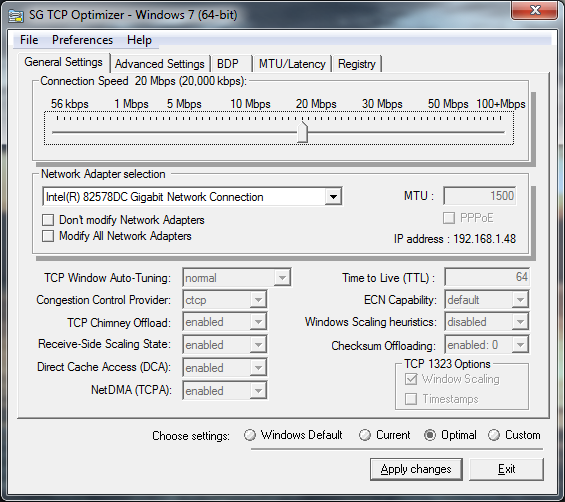
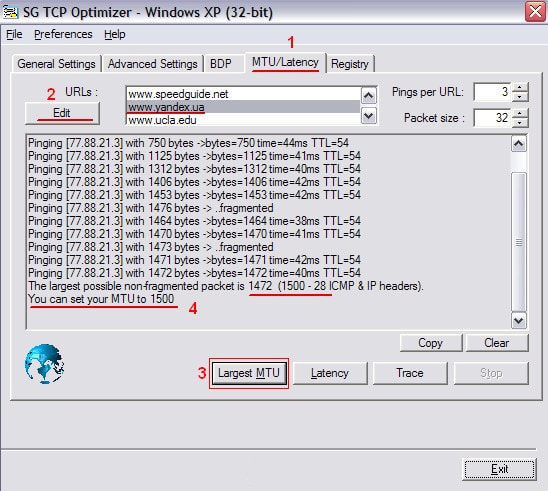
При предложении перегрузится — соглашаемся.
теги:
изменить mtu
как изменить mtu windows 10
как изменить mtu windows 7
как изменить mtu на роутере ростелеком
как изменить mtu в настройках роутера
как изменить mtu в windows
размер mtu
размер пакета mtu
размер mtu zyxel
размер mtu в байтах что это
размер mtu pppoe
размер mtu в байтах какое лучше
размер mtu ростелеком
максимальный размер mtu
размер mtu zyxel keenetic
что такое размер mtu в роутере
оптимальный размер mtu
максимальный размер пакета mtu
размер mtu для лета
размер mtu в 3g сети мегафон 1462
настройка mtu
что такое mtu в настройках роутера
cisco mtu настройка
настройка mtu mikrotik
zyxel keenetic mtu настройка
настройки mtu ростелеком
настройки mtu ps4
настройка mtu в windows
mtu net ru почта настройка
настройка mtu в windows 10
настройки mtu билайн
как изменить mtu в настройках роутера
настройка mtu windows 7
Источник
Значение MTU в роутере: что будет, если оно выставлено неправильно
Приветствую, дорогой читатель, и добро пожаловать на канал Installer!
Сегодня рассказываю про значение MTU в роутере , что это такое, и как самостоятельно определить и установить его в своей домашней сети. А также, в конце статьи, расскажу, что будет если выставить неправильное значение.
MTU — Maximum Transmission Unit,
а по-русски, максимальный блок передачи.
Как известно, данные в сети передаются так называемыми «пакетами». Чтобы было проще — проведу аналогию с грузовиками, каждый из которых может перевозить только определённый вес, на который он рассчитан.
Соответственно, если представить что каждый грузовик может перевозить по 2 тонны, а перевезти нам нужно всего 9 тонн, то несложно подсчитать, что понадобиться нам 5 грузовиков.
Также и здесь, только счёт идёт не на тонны, а на единицы измерения информации — байты. Если объём передаваемой информации не помещается в один блок, то она делится на два, на три и так далее, пока не будет доставлена адресату полностью.
Соответственно, значение MTU — это максимальное количество байт, которое помещается в один такой блок.
Определяется MTU, чаще всего отправляющим устройством. Оно «делит» всю информацию на отдельные блоки, и отправляет их по каналу связи. Далее, происходит «сборка» этих блоков в единое целое на принимающем устройстве.
Помимо информации, в состав блока MTU входят служебные заголовки IP и ICMP, так называемые «путевые листы» нашей информации, чтобы «машина» понимала что, откуда и куда она везёт. Вес этой служебной информации — 28 байт , и она включается в каждый блок MTU.
Как многие уже догадались, чем больше «блоков» будет отправлено — тем больше байт информации потрачено на заголовки. Отсюда переходим к следующему разделу,
Какой MTU нужно поставить на роутере
Это значение как правило выставлено производителем роутера по умолчанию, но для разных провайдеров — могут быть допустимы разные настройки. Например, один поставщик услуг выставил на своём оборудовании значение 1000 байт, а другой 1500. Если наш роутер получает «пакеты» по 1500 байт, то какой смысл ему расходовать ресурс на то, чтобы поделить эти 10 пакетов по 1500, на 15 по 1000 ?
Определяем оптимальное значение MTU своими руками
Для этого нам понадобится командная строка. Чтобы её вызвать, нажимаем одновременно клавиши Win+R, либо находим её в поиске. В открывшемся окне вводим команду cmd
Далее,в командной строке «пингуем» любой внешний ресурс следующей командой:
Источник
